Win10系统下怎么设置直接删除文件而不弹出提示框【图文教程】
有不少win10系统用户反映自己在删除电脑中的文件时,系统总会弹出一个确认删除提示框,感觉很不方便。那么,我们有没有更加方便的删除方法呢?答案是肯定的。下面,小编就向大家分享在Win10系统下设置直接删除文件而不弹出提示框的具体方法。
具体方法如下:
1、首先,选中一个文件,按下Delete键,或右键鼠标选择“删除”。

2、这时会弹出一个删除确认对话框,是不是很麻烦?

3、然后,你只要按下面的步骤做,就能很轻松的删除文件了。右键点击“回收站“,在弹出的快捷菜单中选择”属性“。
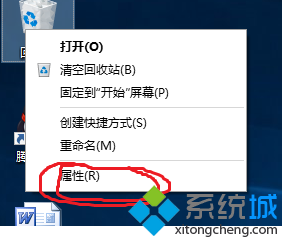
4、接着,在“回收站 属性“窗体中,勾选最下面的”显示删除确认对话框“。最后确定一下即可。
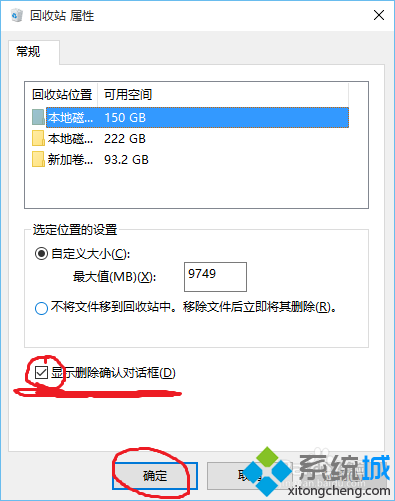
5、最后,再试一遍。你会发现按下Delete键或右键鼠标选择删除时,文件被直接删除了。


通过上面几个步骤的操作,我们就能在Win10系统下直接删除文件了。感兴趣的用户,赶紧按照小编的方法操作看看吧!
相关推荐:
win10系统桌面右下角升级提示图标删除不了怎么办?
相关教程:删除文件询问对话框怎么删除ppt文本框页面弹出提示框 控件我告诉你msdn版权声明:以上内容作者已申请原创保护,未经允许不得转载,侵权必究!授权事宜、对本内容有异议或投诉,敬请联系网站管理员,我们将尽快回复您,谢谢合作!










